L'outil de création multimédia de Windows 10 ne fonctionne pas : Comment le réparer
 La distribution de logiciels est aujourd’hui principalement numérique, et même Microsoft a changé son approche avec Windows 10. Cependant, l’outil de création multimédia de Windows 10, le meilleur outil pour le travail, n’est pas aussi parfait qu’on pourrait l’imaginer.
La distribution de logiciels est aujourd’hui principalement numérique, et même Microsoft a changé son approche avec Windows 10. Cependant, l’outil de création multimédia de Windows 10, le meilleur outil pour le travail, n’est pas aussi parfait qu’on pourrait l’imaginer.
Occasionnellement, il affiche aux utilisateurs le message Il y a eu un problème lors de l’exécution de cet outil dans Windows 10. L’erreur est généralement suivie d’un code d’erreur alphanumérique qui varie.
Pourquoi l’outil de création multimédia de Windows ne fonctionne-t-il pas ?
L’outil de création multimédia de Windows ne fonctionne pas sur une clé USB ou le fichier .exe pour diverses raisons. Certaines de ces raisons incluent :
- Manque de privilèges requis – Certains programmes nécessitent des privilèges administratifs pour fonctionner. Et c’est l’un d’eux. Donc, si l’outil de création multimédia de Windows ne s’ouvre pas, essayez de l’exécuter en tant qu’administrateur.
- Interférence de l’antivirus – Les antivirus peuvent parfois tirer des alarmes intempestives et signaler un fichier totalement sûr. C’est peut-être la raison pour laquelle vous obtenez l’erreur de l’outil de création multimédia de Windows 10, il y a eu un problème lors de l’exécution de cet outil. Pour résoudre ce problème, vous devez désactiver temporairement votre antivirus.
- Espace de stockage insuffisant – Pour passer à Windows 10, vous devez avoir suffisamment d’espace sur votre PC et vous assurer que toutes les exigences sont respectées.
De plus, voici quelques variations de l’erreur que vous pourriez rencontrer :
- Erreur de l’outil de création multimédia de Windows 10 ne fonctionne pas code d’erreur 0x80072f8f – 0x20000
- L’outil de création multimédia de Windows 10 n’est pas compatible
- L’outil de création multimédia il y a eu un problème lors de l’exécution de cet outil
- L’outil de création multimédia de Windows 10 ne fonctionne pas sur Windows 7 – l’outil de création multimédia 21h2 ne fonctionne pas sous Windows 7
- Nous ne savons pas ce qui s’est passé mais nous ne pouvons pas exécuter cet outil sur votre PC
Pourquoi l’outil de création multimédia ne s’ouvre-t-il pas ?
Les problèmes d’ouverture de l’outil de création multimédia peuvent être causés par l’erreur 0x80072f8f – 0x20000, qui est déclenchée par la désactivation de TLS 1.2.
Si vous ne parvenez même pas à lancer l’application, c’est soit parce que les fichiers de l’application sont corrompus, auquel cas vous devrez les réparer/restaurer.
Un autre problème courant qui empêche l’ouverture de l’outil de création multimédia est le manque de permissions correctes. Certaines applications nécessitent des droits d’administrateur pour fonctionner correctement.
Considérez également de changer vos applications de fond. Parfois, une application peut ne pas se lancer car elle ne s’est pas fermée correctement et fonctionne toujours en arrière-plan.
Comment réparer l’outil de création multimédia de Windows s’il ne fonctionne pas ?
➡️ Avant d’explorer les solutions de ce guide, n’hésitez pas à pré-vérifier :
- Assurez-vous qu’aucun périphérique externe n’est connecté à votre PC.
- Si cela ne résout pas le problème, vérifiez que vous avez suffisamment d’espace et essayez peut-être l’outil de création multimédia sur un autre PC.
Si cela ne fonctionne pas, vous pouvez maintenant procéder aux solutions ci-dessous.
1. Exécutez l’outil de création multimédia de Windows en tant qu’administrateur (fonctionne pour la plupart des utilisateurs ✅)
Certains programmes ont besoin de permissions spéciales afin d’accéder et de modifier les paramètres liés au système. Maintenant, même si l’outil de création multimédia est fourni par Microsoft, un simple double-clic ne suffira pas. Surtout sur les anciennes versions de Windows.
Pour éviter l’erreur de l’outil de création multimédia de Windows ne fonctionnant pas code d’erreur 0x80072f8f – 0x20000, assurez-vous de l’exécuter en tant qu’administrateur.
- Téléchargez le fichier d’installation de l’outil de création multimédia.
-
Cliquez avec le bouton droit sur le fichier d’installation et ouvrez Propriétés.
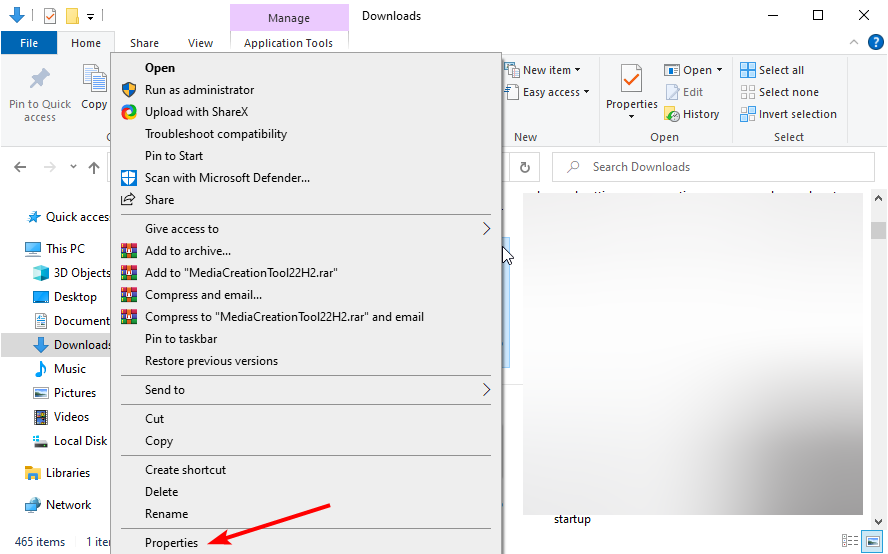
- Cliquez sur l’onglet Compatibilité en haut et choisissez Exécuter ce programme en mode de compatibilité pour sous Mode de compatibilité.
-
Dans le menu déroulant, choisissez Windows 7.
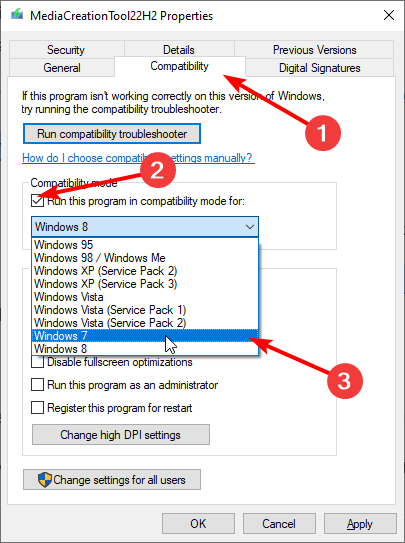
-
Maintenant, cochez Exécuter ce programme en tant qu’administrateur et cliquez sur Appliquer puis OK pour enregistrer les modifications.
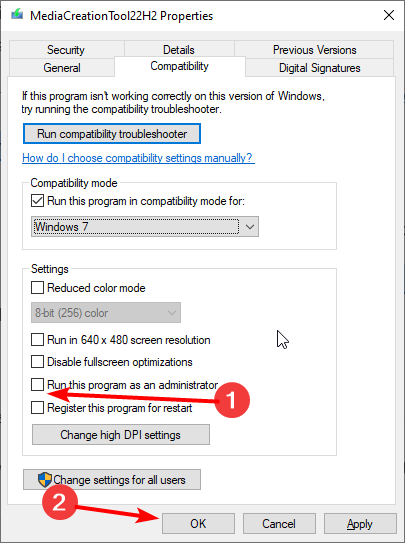
Bien sûr, vous devrez fournir les informations d’identification de l’administrateur pour que cette solution fonctionne.
2. Désactivez votre antivirus
- Cliquez sur l’icône Démarrer, tapez virus, et sélectionnez Protection contre les virus et menaces.
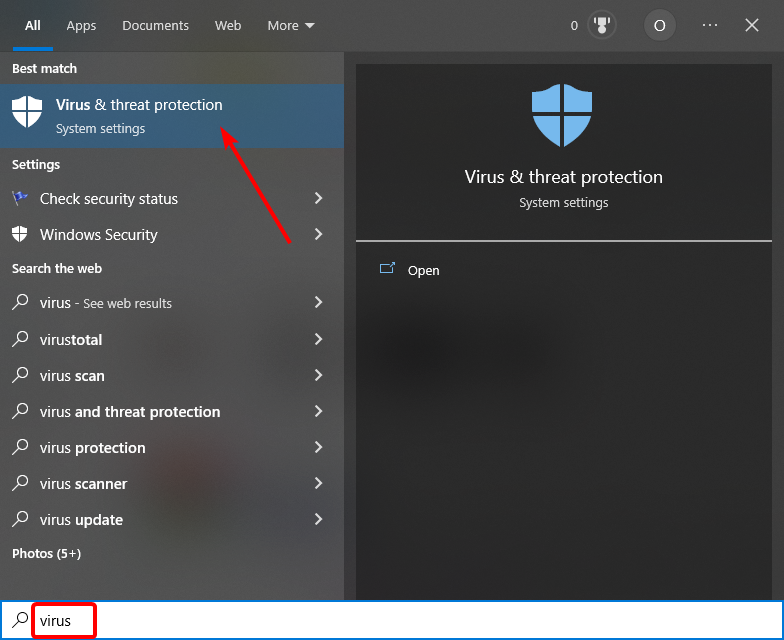
- Choisissez l’option Gérer les paramètres.
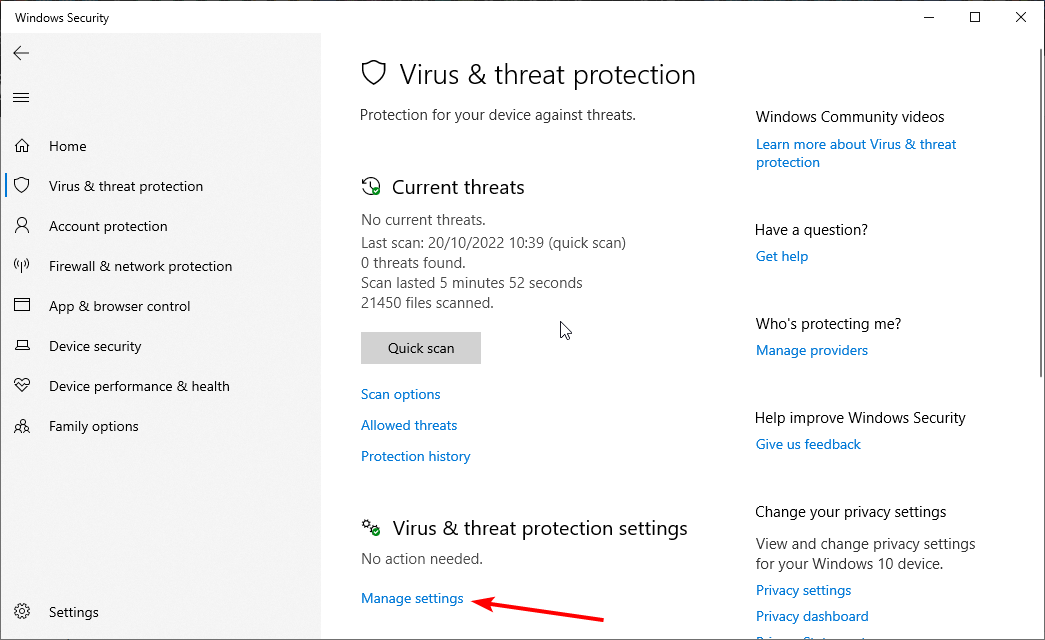
- Maintenant, basculez le commutateur pour Protection en temps réel en arrière pour le désactiver.
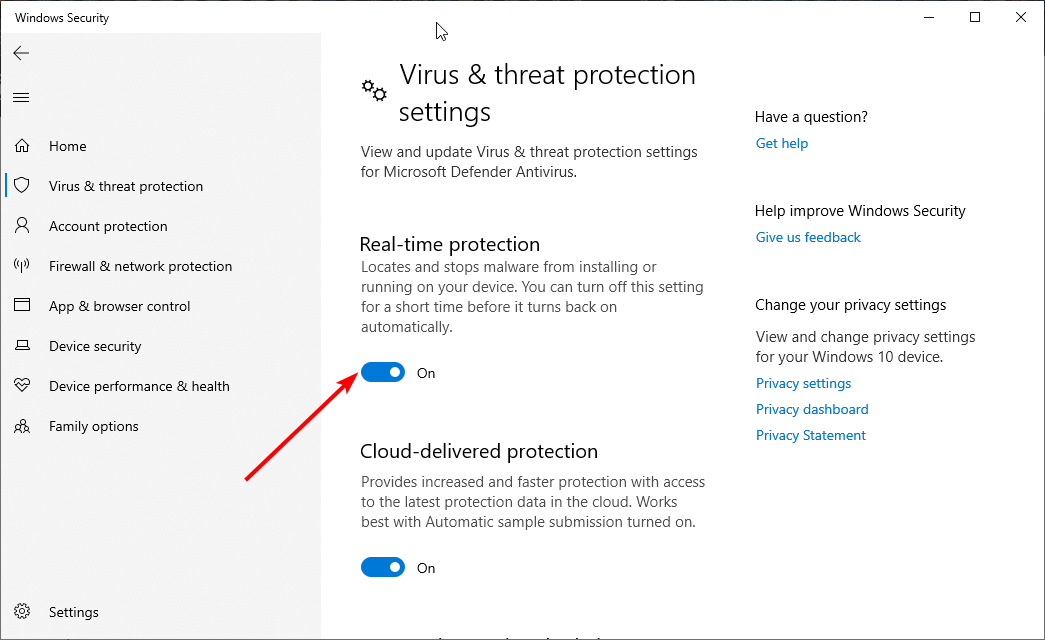
Parfois, votre antivirus pourrait être celui qui empêche l’outil de création multimédia de fonctionner. Les étapes ci-dessus vous aideront à désactiver l’outil de sécurité intégré sur Windows.
Si vous avez un antivirus tiers, il est conseillé de le désactiver dans l’application ou de le supprimer complètement. Cependant, il faut noter qu’il n’est pas sûr d’utiliser votre système sans logiciel de sécurité pendant longtemps.
Assurez-vous donc de l’activer dès que vous avez fini d’exécuter l’outil de création multimédia. En savoir plus sur ce sujet
- Comment utiliser l’outil de création multimédia de Windows 11
- Outil de création multimédia : accès refusé sur Windows 10/11 ISO vers USB
- [RÉSOLU] Cet outil ne peut pas mettre à jour votre PC
3. Activez les services requis
- Appuyez sur la touche Windows + R, tapez services.msc, et cliquez sur OK.
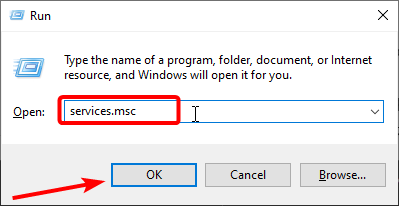
- Faites un clic droit sur le service Windows Update et sélectionnez Démarrer.
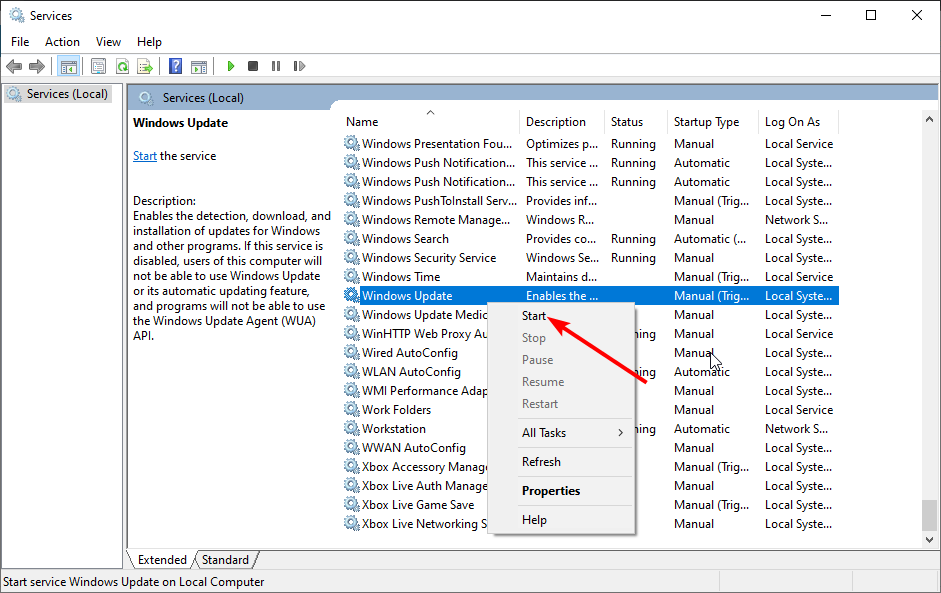
- Si le service est en cours d’exécution, choisissez l’option Redémarrer à la place.
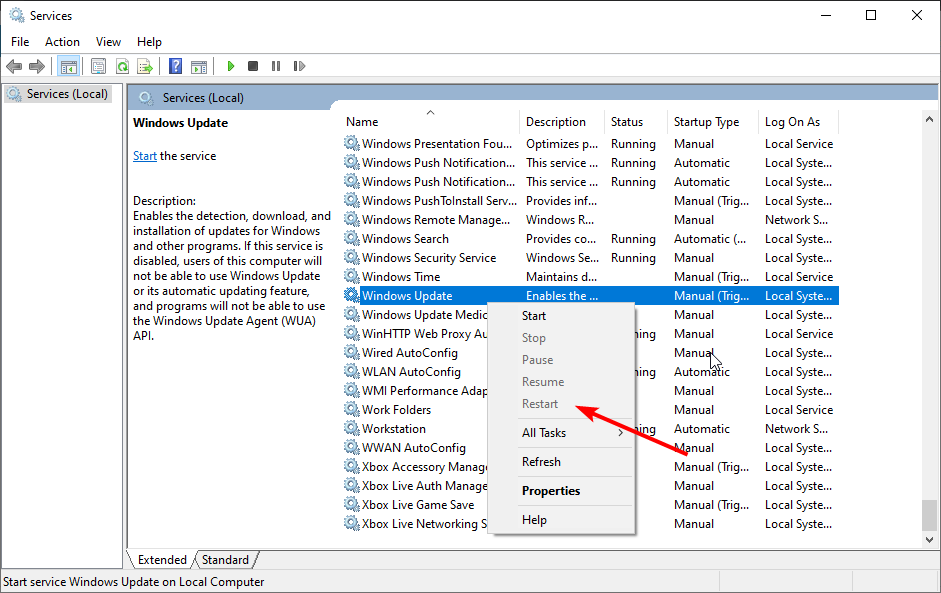
- Répétez les Étapes 2 et 3 pour les services ci-dessous :
- Service de transfert intelligent en arrière-plan (BITS)
- Serveur
- Modules de clé IKE et AuthIP IPsec
- Aide TCP/IP NetBIOS
- Station de travail
De nombreux utilisateurs se tournent vers l’outil de création multimédia lorsqu’ils veulent accélérer la mise à niveau vers une version majeure.
Maintenant, cet outil, tout comme la fonctionnalité de mise à jour de Windows, utilise des services liés aux mises à jour et dépend fortement de leur performance. Des services comme BITS sont de la plus haute importance, même pour une application non native comme l’outil de création multimédia.
Vous devez donc garder ces services en cours d’exécution pour éviter des problèmes.
4. Modifiez le registre
- Appuyez sur la touche Windows + R, tapez regedit, et appuyez sur Entrée.
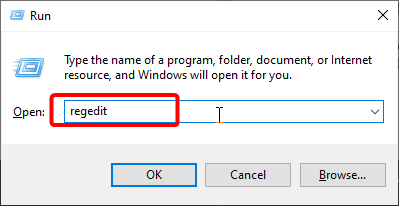
- Choisissez Fichier dans la barre de menu et cliquez sur Exporter pour sauvegarder votre registre.
-
Maintenant, suivez le chemin ci-dessous dans le volet gauche :
HKEY_LOCAL_MACHINE\SOFTWARE\Microsoft\Windows\Current Version\WindowsUpdate\Auto Update - Faites un clic droit dans l’espace vide et choisissez Nouveau > DWORD (32 bits).
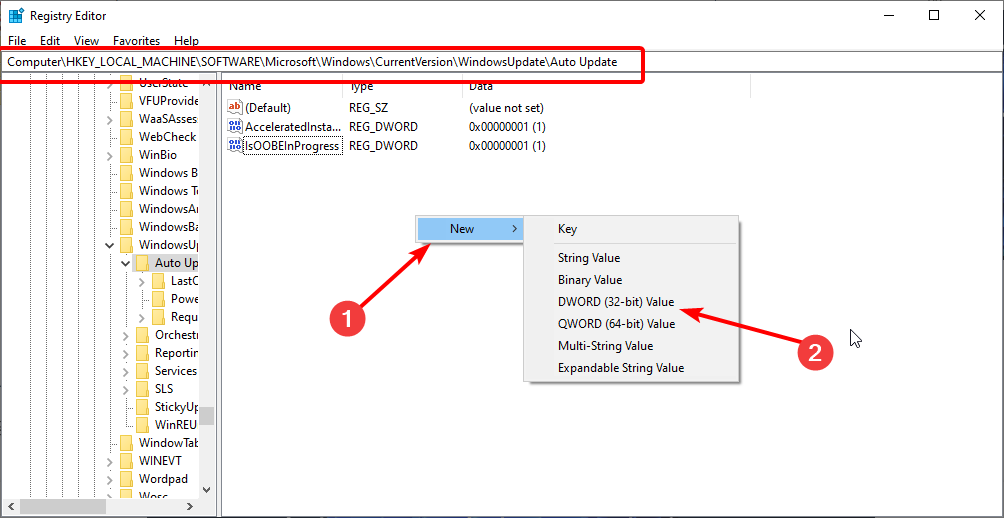
- Nommez le nouveau DWORD AllowOSUpgrade, double-cliquez dessus, et définition de ses Données de valeur sur 1.
- Cliquez sur OK et redémarrez votre PC.
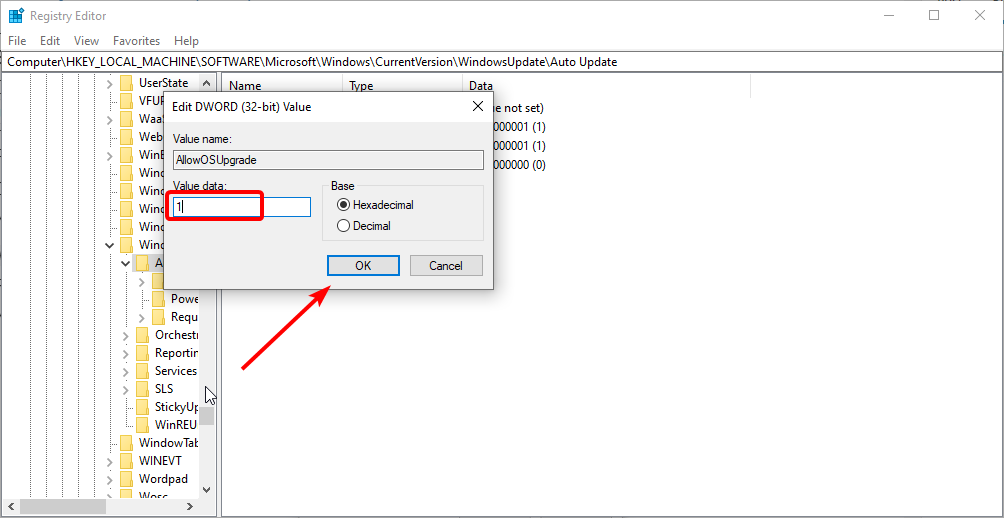
Essayez de relancer l’outil de création multimédia et voyez si cela fonctionne. Suivez les étapes ci-dessus attentivement pour éviter de générer d’autres erreurs. La corruption dans le registre peut provoquer des BSoDS et des pannes d’applications.
Au cas où quelque chose comme cela se produirait, nous avons un guide sur la manière de restaurer le registre sans sauvegarde. Ce n’est pas difficile, mais cela peut prendre un certain temps.
5. Essayez un outil tiers à la place
Enfin, si vous possédez un fichier ISO de Windows 10, mais ne pouvez pas utiliser l’outil de création multimédia pour créer un support amorçable, il y a toujours une alternative.
La plupart des utilisateurs se tourneraient immédiatement vers Rufus, qui est un petit outil tiers portable.
Avec cela, vous devriez être en mesure de créer une clé USB amorçable et d’éviter les erreurs mentionnées précédemment avec l’outil de création multimédia.
L’outil de création multimédia est un excellent moyen de créer des sauvegardes du système d’exploitation qui vous aideront à restaurer vos données en cas de problème avec votre PC. Donc, lorsque cet outil cesse de fonctionner, cela affecte beaucoup de gens.
Nous espérons que vous avez pu résoudre ce problème avec les solutions de ce guide. De plus, si vous êtes confronté au problème d’accès refusé de l’outil de création multimédia ISO vers USB, consultez notre guide détaillé pour le résoudre rapidement.
En cas de questions ou de solutions alternatives concernant l’erreur de l’outil de création multimédia, n’hésitez pas à les partager avec nous dans la section des commentaires ci-dessous.













